Профил по подразбиране на Razer Synapse (Обяснено) (09.15.25)
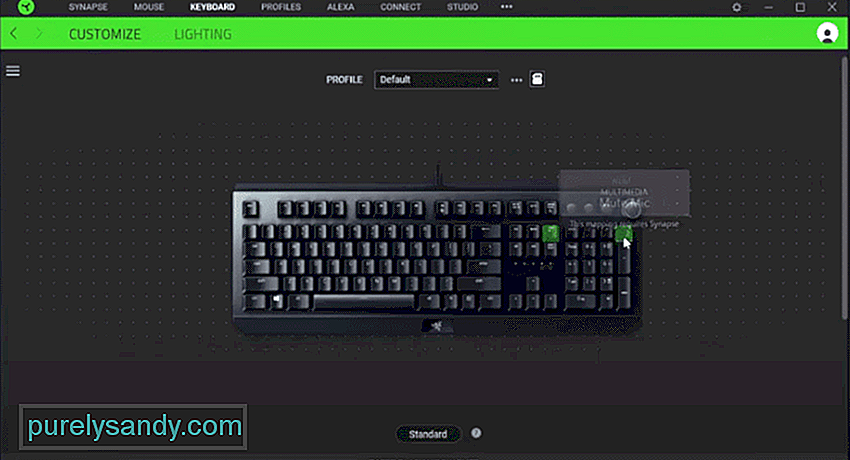 razer synapse профил по подразбиране
razer synapse профил по подразбиране Razer е известна компания от Сингапур. Те се фокусират основно върху производството на хардуерни устройства за геймъри. Те включват слушалки, мишки и дори клавиатури. Има голям избор, от който да избирате. От които всички устройства имат своите уникални характеристики. Можете да разгледате официалния им уебсайт за списък на всички налични продукти.
Щракването върху един от тях трябва да ви покаже подробна информация за него. Преглеждането на спецификациите е един от най-добрите методи за избор на устройство за вашата употреба. Освен това, компанията има и своя програма, която можете да използвате, за да конфигурирате оборудването от тях. Това се нарича Razer Synapse, който може да се изтегли директно от интернет.
Профил по подразбиране на Razer SynapseRazer Synapse е полезен инструмент, който ви позволява да контролирате всички устройства от Razer от едно приложение. Можете да промените цветовете на вашите устройства и дори да създадете множество профили. Профилите действат като различни конфигурационни файлове, които всички ще имат своите уникални настройки. След това потребителят може лесно да превключва между тях, когато пожелае. Можете да направите това директно чрез приложението или като щракнете върху определен бутон на вашия продукт.
Въпреки това, трябва да имате предвид, че профилът, зададен по подразбиране, винаги ще бъде избран, когато стартирате устройството си. Точно затова хората се чудят дали да променят профила си по подразбиране на Razer Synapse. Един от начините за това е чрез редактиране на текущия профил по подразбиране към конфигурациите, изисквани от потребителя. По този начин няма да се налага да променяте профилите отново и отново. Ако искате ръчно да промените профила по подразбиране, тогава можете да опитате две неща. Някои хора съобщават, че първият профил в тяхната програма е зададен по подразбиране.
От друга страна, други са съобщили, че последният е зададен по подразбиране за тях. Можете лесно да проверите това, за да намерите кой работи за вас. След това можете да промените името на вашия профил и да добавите „A“ или „Z“ в края му. Профилите са зададени по азбучен ред, което означава, че можете да ги промените, за да зададете такъв по подразбиране. Не забравяйте да запазите промените, след като приключите с този процес. Препоръчително е да рестартирате и програмата, за да сте сигурни, че всички промени са приложени успешно.
Ако нямате инсталиран софтуер, можете да посетите официалния уебсайт на Razer. Преминете през него, за да намерите списъка с различни приложения, достъпни за потребителя. Изберете Razer Synapse тук и се уверете, че сте изтеглили най-новата версия. Програмата трябва да се инсталира скоро след което можете да продължите да я настройвате. Единственото изискване ще бъде стабилна интернет връзка и акаунт. Можете лесно да създадете акаунт без много проблеми.
Какво да правите, ако имате проблеми?
Въпреки че настройката за Razer Synapse е доста проста. Хората, които може да имат проблеми с приложението, могат да се окажат досадни за справяне. Ако обаче сте един от тях, някои неща могат да бъдат изпробвани. Един от тях е актуализиране на приложението до най-новата версия. Пускането му на по-стара версия може да доведе до много грешки. Ето защо се препоръчва да поддържате програмата актуализирана по всяко време.
Можете да отидете в настройките на Razer Synapse и да търсите нови налични актуализации. След това софтуерът ще търси в Интернет, за да ги намери за потребителя и ще покаже, ако има такива. Ако проблемът ви продължава, следващото нещо, което можете да опитате да направите, е да преинсталирате приложението. Процесът за това може да бъде малко сложен. Първо ще трябва да премахнете програмата напълно от вашата система. След което отворете папката, в която сте инсталирали файловете.
Ще остане малко, което е скрито от потребителя. Ще трябва да покажете ръчно скрити файлове на вашия компютър, за да ги намерите. След това можете да изтриете всички и да изчистите и кошчето. И накрая, можете да инсталирате програмата отново от уебсайта. Всички ваши конфигурации ще бъдат изчезнали, поради което трябва да направите резервно копие на тези предварително. След това те ще бъдат съхранени в облачното хранилище и възстановени, след като влезете отново в акаунта си.
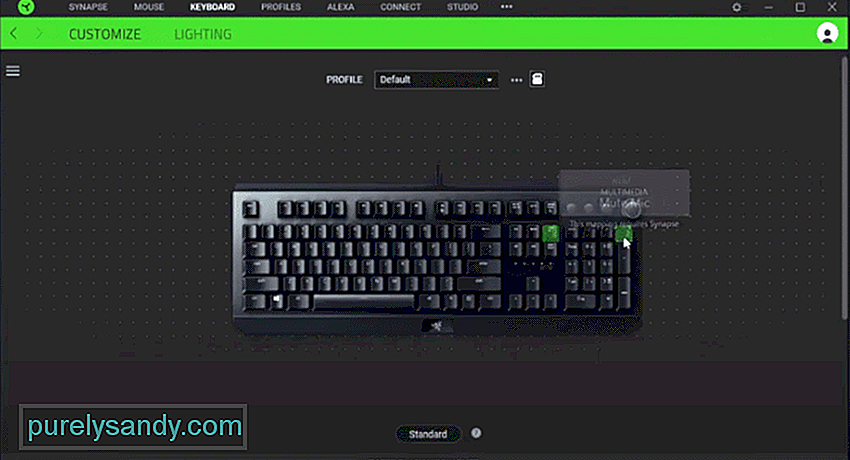
YouTube Video.: Профил по подразбиране на Razer Synapse (Обяснено)
09, 2025

